win10无法拖拽解压rar文件怎么办 如何解决win10解压rar文件时出现的错误提示
更新时间:2023-06-05 09:09:05作者:xiaoliu
win10无法拖拽解压rar文件怎么办,最近许多Win10用户反馈称无法拖拽解压RAR文件,也有不少用户在进行RAR文件解压时遇到错误提示,这些问题虽然看似小众,但对于需要频繁处理RAR文件的用户来说却是非常麻烦的事情。那么究竟如何解决这些问题呢?接下来我们将为大家提供一些有效的解决办法,希望能给大家带来一些帮助。
具体方法:
1、遇到别人发过来或者下载的压缩文件解压失败了可能是传输过程出了问题,重新进行传送或下载即可。
2、打开WinRAR软件。
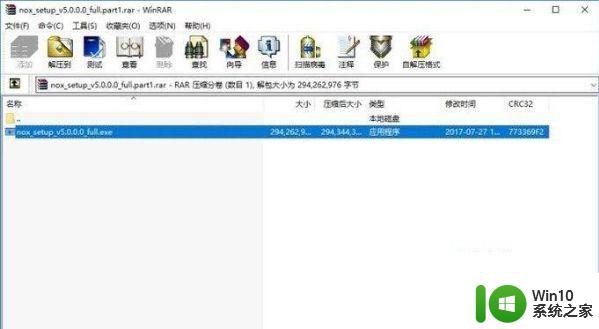
3、点击工具栏中的工具标签。
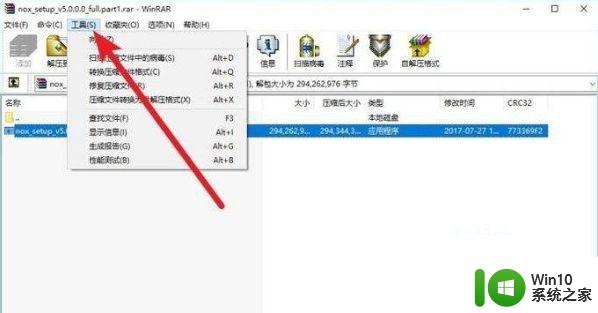
4、在下拉菜单中选择修复压缩文件选项。
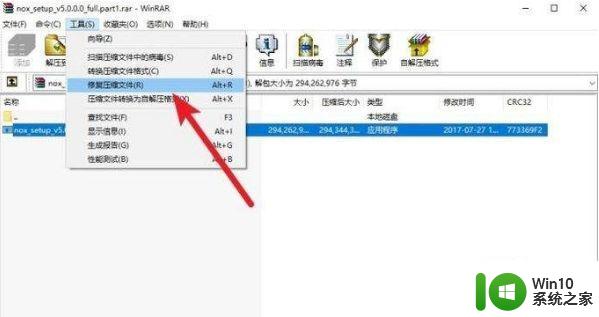
5、设定修复后的压缩文件的存放地址。
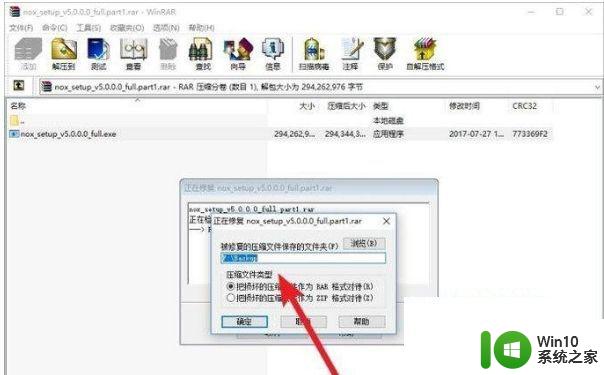
6、等待修复。
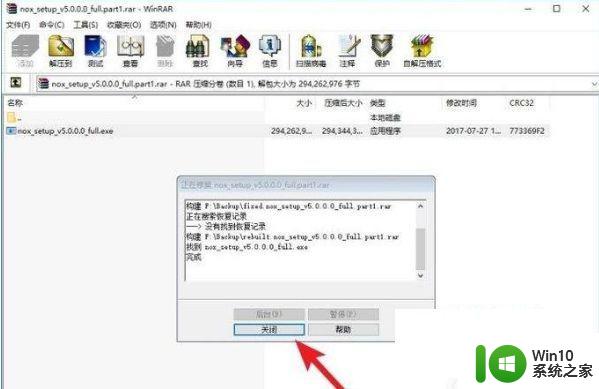
7、修复完成后在文件夹中打开修复后的压缩文件重新进行解压。
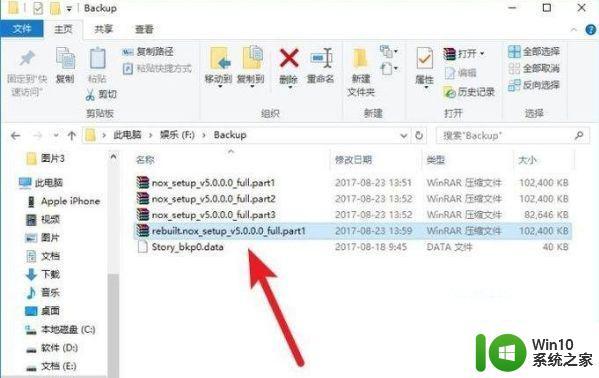
8、解压文件修复成功。
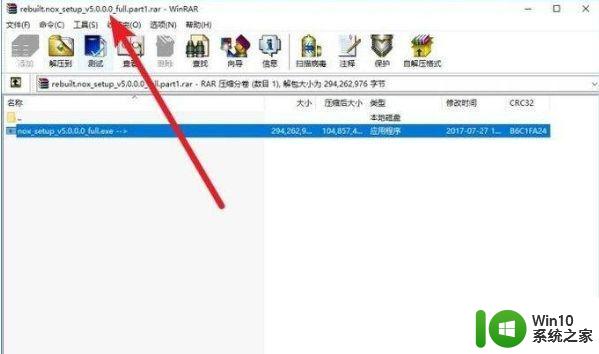
以上就是win10无法拖拽解压rar文件怎么办的全部内容,如果你遇到了相同的问题,可以参考本文中介绍的步骤进行修复,希望这些步骤能对你有所帮助。
win10无法拖拽解压rar文件怎么办 如何解决win10解压rar文件时出现的错误提示相关教程
- 教你解压win10rar文件的方法 win10解压rar文件失败怎么办
- win10解压缩文件总弹出错误提示的修复方法 win10解压缩文件错误提示修复方法
- win10拖拽文件无响应如何解决 win10拖拽文件无响应怎么办
- win10无法打开rar文件的解决方法 win10打开rar文件失败怎么办
- win10如何压缩zip文件 win10如何打开rar文件
- Win10无法打开压缩文件怎么解决 Win10解压缩文件失败怎么办
- win10解压文件后出现乱码的解决教程 为什么win10解压文件后出现乱码
- win10系统打开压缩包文件出现乱码的解决方法 win10系统打开压缩包文件出现乱码怎么办
- win10拖拽文件无法操作怎么办 win10拖拽文件没有反应的解决方案
- win10打开压缩包文件出现乱码如何解决 win10电脑解压缩文件乱码问题如何解决
- 在win10中cero保存文件的时候出现磁盘错误怎么办 win10中保存文件时出现磁盘错误怎么解决
- win10打开RAR文件闪退解决技巧 Win10打开RAR文件闪退原因分析
- 蜘蛛侠:暗影之网win10无法运行解决方法 蜘蛛侠暗影之网win10闪退解决方法
- win10玩只狼:影逝二度游戏卡顿什么原因 win10玩只狼:影逝二度游戏卡顿的处理方法 win10只狼影逝二度游戏卡顿解决方法
- 《极品飞车13:变速》win10无法启动解决方法 极品飞车13变速win10闪退解决方法
- win10桌面图标设置没有权限访问如何处理 Win10桌面图标权限访问被拒绝怎么办
win10系统教程推荐
- 1 蜘蛛侠:暗影之网win10无法运行解决方法 蜘蛛侠暗影之网win10闪退解决方法
- 2 win10桌面图标设置没有权限访问如何处理 Win10桌面图标权限访问被拒绝怎么办
- 3 win10关闭个人信息收集的最佳方法 如何在win10中关闭个人信息收集
- 4 英雄联盟win10无法初始化图像设备怎么办 英雄联盟win10启动黑屏怎么解决
- 5 win10需要来自system权限才能删除解决方法 Win10删除文件需要管理员权限解决方法
- 6 win10电脑查看激活密码的快捷方法 win10电脑激活密码查看方法
- 7 win10平板模式怎么切换电脑模式快捷键 win10平板模式如何切换至电脑模式
- 8 win10 usb无法识别鼠标无法操作如何修复 Win10 USB接口无法识别鼠标怎么办
- 9 笔记本电脑win10更新后开机黑屏很久才有画面如何修复 win10更新后笔记本电脑开机黑屏怎么办
- 10 电脑w10设备管理器里没有蓝牙怎么办 电脑w10蓝牙设备管理器找不到
win10系统推荐
- 1 电脑公司ghost win10 64位专业免激活版v2023.12
- 2 番茄家园ghost win10 32位旗舰破解版v2023.12
- 3 索尼笔记本ghost win10 64位原版正式版v2023.12
- 4 系统之家ghost win10 64位u盘家庭版v2023.12
- 5 电脑公司ghost win10 64位官方破解版v2023.12
- 6 系统之家windows10 64位原版安装版v2023.12
- 7 深度技术ghost win10 64位极速稳定版v2023.12
- 8 雨林木风ghost win10 64位专业旗舰版v2023.12
- 9 电脑公司ghost win10 32位正式装机版v2023.12
- 10 系统之家ghost win10 64位专业版原版下载v2023.12